联想小新打印机怎么连接电脑 小新打印机连接电脑教程
更新时间:2024-01-12 09:54:05作者:jiang
现打印机已成为我们日常生活和工作中不可或缺的设备之一,而联想小新打印机作为一款性能出众的打印设备,备受用户的青睐。许多用户在使用小新打印机时都遇到了一个共同的问题,那就是如何正确连接电脑。本文将为大家详细介绍联想小新打印机连接电脑的教程,帮助大家解决这一问题。无论您是初次接触小新打印机,还是遇到了连接困难,相信通过本文的指导,您将能轻松地完成打印机与电脑的连接,享受到便捷的打印体验。
具体方法:
1.首先打开小新打印机包装。

2.点击左下角的微软徽标按钮。

3.在设置界面选择“设备”选项进入。
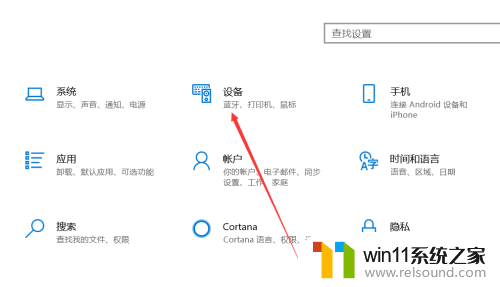
4.点击左侧的“打印机和扫描仪”选项。
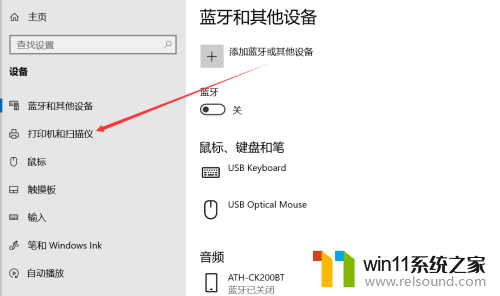
5.选择“+”号按钮点击添加打印机。
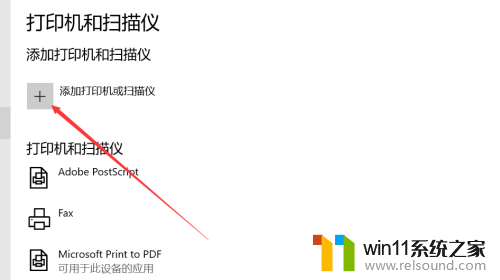
6.如果没有结果可以点击“我需要的打印机不在列表中”。
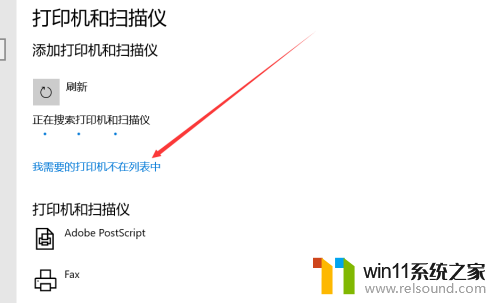
7.选择一个合适的连接方式。
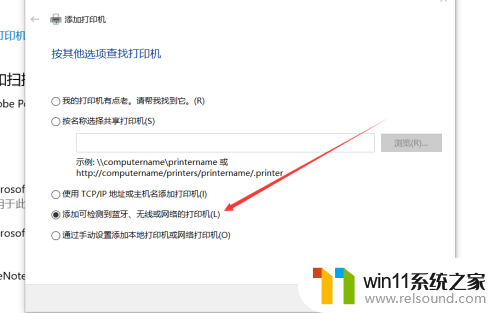
8.点击右下方的“下一步”按钮。
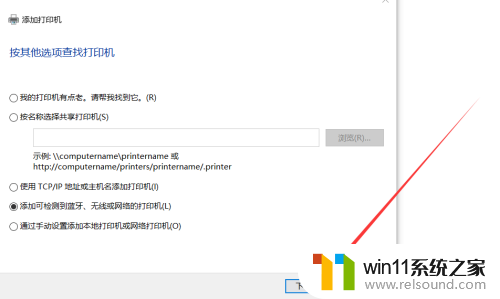
9.选择添加该台打印机设备。
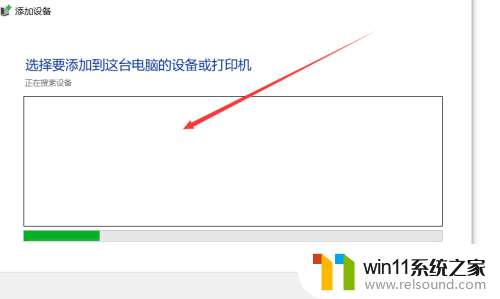
以上就是联想小新打印机如何连接电脑的全部内容,如果您需要,您可以按照小编提供的步骤进行操作,希望这对您有所帮助。















